Heim >System-Tutorial >LINUX >Verwendung von fdisk zur Erweiterung der Partitionskapazität unter Linux
Verwendung von fdisk zur Erweiterung der Partitionskapazität unter Linux
- 王林nach vorne
- 2024-02-11 15:27:23873Durchsuche
Auf den von uns verwalteten Servern kann es sein, dass der Speicherplatz auf dem gemeinsam genutzten Dateiserver nicht ausreicht, um dem Online-Geschäft gerecht zu werden Bei der Verwendung von Linux verfügen einige Partitionen manchmal über unzureichenden Speicherplatz und einige über überschüssigen Speicherplatz. Sie können die Größe der Partition mit dem fdisk-Partitionstool dynamisch anpassen
Erweitern Sie den Speicherplatz
Der Festplattenspeicher beträgt 20 GB. Wenn Sie den vSphere-Client verwenden, um die Festplattengröße zu erhöhen, müssen Sie weitere 10 GB Speicherplatz hinzufügen Nachdem die Erweiterung abgeschlossen ist, starten Sie das System neu und überprüfen Sie es erneut mit fdisk -l. Sie werden feststellen, dass der Festplattenspeicher größer geworden ist
[root@linuxprobe ~]# fdisk -l Disk /dev/sda: 32.2 GB, 32212254720 bytes 255 heads, 63 sectors/track, 3916 cylinders Units = cylinders of 16065 * 512 = 8225280 bytes Sector size (logical/physical): 512 bytes / 512 bytes I/O size (minimum/optimal): 512 bytes / 512 bytes Disk identifier: 0x0005210c Device Boot Start End Blocks Id System /dev/sda1 * 1 26 204800 83 Linux Partition 1 does not end on cylinder boundary. /dev/sda2 26 1301 10240000 83 Linux /dev/sda3 1301 1497 1572864 82 Linux swap / Solaris /dev/sda4 1497 2611 8952832 83 Linux [root@linuxprobe ~]# df -hT Filesystem Type Size Used Avail Use% Mounted on /dev/sda2 ext4 9.7G 1.5G 7.7G 16% / tmpfs tmpfs 939M 0 939M 0% /dev/shm /dev/sda1 ext4 194M 34M 151M 19% /boot /dev/sda4 ext4 8.5G 148M 7.9G 2% /data

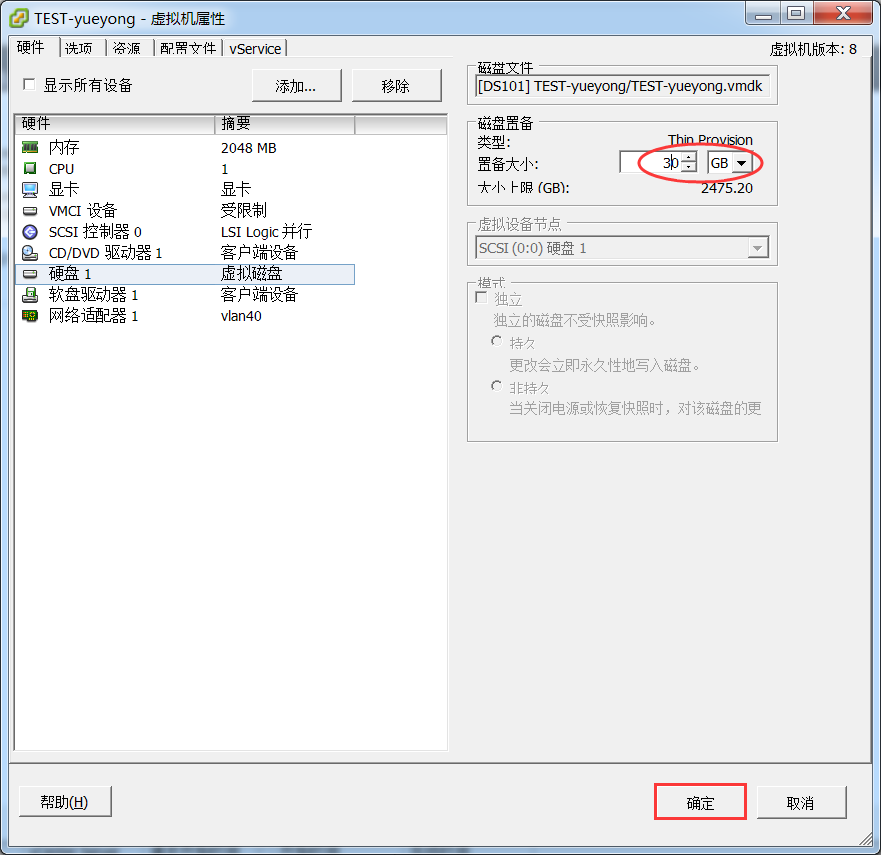 Partitionen neu erstellen und Partitionsinformationen anpassen
Partitionen neu erstellen und Partitionsinformationen anpassen
Dieses Experiment erweitert hauptsächlich die /dev/sda4-Partition. Wenn es sich um eine Produktionsumgebung handelt, erstellen Sie bitte im Voraus ein Backup und speichern Sie es auf anderen Partitionen. Aus Sicherheitsgründen führen Sie jedoch bitte keine Datenverluste durch ein Backup im Voraus; Simulieren Sie zunächst einige Daten:
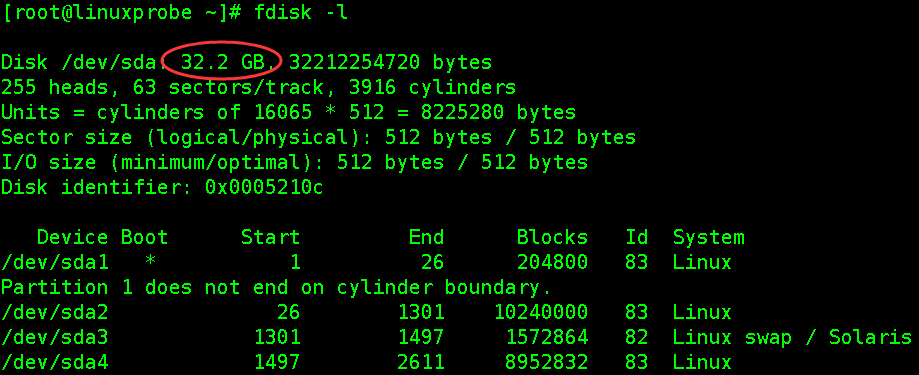
[root@linuxprobe data]# mkdir test [root@linuxprobe data]# echo "we are Linuxer" > linuxprobe [root@linuxprobe data]# ll total 24 -rw-r--r--. 1 root root 15 May 23 21:59 linuxprobe drwx------. 2 root root 16384 May 23 15:07 lost+found drwxr-xr-x. 2 root root 4096 May 23 21:51 test [root@linuxprobe ~]# umount /dev/sda4 #卸载磁盘分区
Wenn angezeigt wird, dass die Festplatte ausgelastet ist, ermitteln Sie mit dem Fixierer das Programm, das die Festplatte verwendet, und beenden Sie es
fuser -m -v /data fuser -m -v -i -k /dataVerwenden Sie zuerst das fdisk-Tool, um die /dev/sda4-Partition zu löschen, und erstellen Sie dann eine neue Partition. Beachten Sie, dass die anfängliche magnetische Spaltennummer mit der ursprünglichen übereinstimmen muss (ein wichtiger Schritt, um sicherzustellen, dass keine Daten verloren gehen). Die Endnummer der magnetischen Spalte ist standardmäßig auf „Enter“ eingestellt, um die gesamte Festplatte zu verwenden.
[root@linuxprobe ~]# fdisk /dev/sda
WARNING: DOS-compatible mode is deprecated. It's strongly recommended to
switch off the mode (command 'c') and change display units to
sectors (command 'u').
Command (m for help): p #查看分区表信息
Disk /dev/sda: 32.2 GB, 32212254720 bytes
255 heads, 63 sectors/track, 3916 cylinders
Units = cylinders of 16065 * 512 = 8225280 bytes
Sector size (logical/physical): 512 bytes / 512 bytes
I/O size (minimum/optimal): 512 bytes / 512 bytes
Disk identifier: 0x0005210c
Device Boot Start End Blocks Id System
/dev/sda1 * 1 26 204800 83 Linux
Partition 1 does not end on cylinder boundary.
/dev/sda2 26 1301 10240000 83 Linux
/dev/sda3 1301 1497 1572864 82 Linux swap / Solaris
/dev/sda4 1497 2611 8952832 83 Linux
Command (m for help): d #删除分区
Partition number (1-4): 4 #删除第四个
Command (m for help): p #再次查看分区信息,/dev/sda4已被删除
Disk /dev/sda: 32.2 GB, 32212254720 bytes
255 heads, 63 sectors/track, 3916 cylinders
Units = cylinders of 16065 * 512 = 8225280 bytes
Sector size (logical/physical): 512 bytes / 512 bytes
I/O size (minimum/optimal): 512 bytes / 512 bytes
Disk identifier: 0x0005210c
Device Boot Start End Blocks Id System
/dev/sda1 * 1 26 204800 83 Linux
Partition 1 does not end on cylinder boundary.
/dev/sda2 26 1301 10240000 83 Linux
/dev/sda3 1301 1497 1572864 82 Linux swap / Solaris
Command (m for help): n #创建新的分区
Command action
e extended
p primary partition (1-4)
p #创建为主分区
Selected partition 4
First cylinder (1497-3916, default 1497): #经对比,正好和上一个磁盘柱一致,默认即可
Using default value 1497
Last cylinder, +cylinders or +size{K,M,G} (1497-3916, default 3916):
Using default value 3916 #直接默认就可以
Command (m for help): p #查看分区表信息
Disk /dev/sda: 32.2 GB, 32212254720 bytes
255 heads, 63 sectors/track, 3916 cylinders
Units = cylinders of 16065 * 512 = 8225280 bytes
Sector size (logical/physical): 512 bytes / 512 bytes
I/O size (minimum/optimal): 512 bytes / 512 bytes
Disk identifier: 0x0005210c
Device Boot Start End Blocks Id System
/dev/sda1 * 1 26 204800 83 Linux
Partition 1 does not end on cylinder boundary.
/dev/sda2 26 1301 10240000 83 Linux
/dev/sda3 1301 1497 1572864 82 Linux swap / Solaris
/dev/sda4 1497 3916 19436582 83 Linux
Command (m for help): wp #保存并退出,如果创建有误,直接退出不要保存即可
The partition table has been altered!
Calling ioctl() to re-read partition table.
WARNING: Re-reading the partition table failed with error 16: Device or resource busy.
The kernel still uses the old table. The new table will be used at
the next reboot or after you run partprobe(8) or kpartx(8)
Syncing disks.
Nachdem Sie die Partition neu erstellt haben, müssen Sie neu starten
[root@linuxprobe ~]# init 6 [root@linuxprobe ~]# e2fsck -f /dev/sda4 #检查分区信息 [root@linuxprobe ~]# resize2fs -p /dev/sda4 #调整分区大小Erneut bereitstellen, Partitionsgröße und Daten anzeigen
[root@linuxprobe ~]# mount /dev/sda4 /data [root@linuxprobe ~]# df -hT [root@linuxprobe ~]# cat /data/linuxprobe we are Linuxer
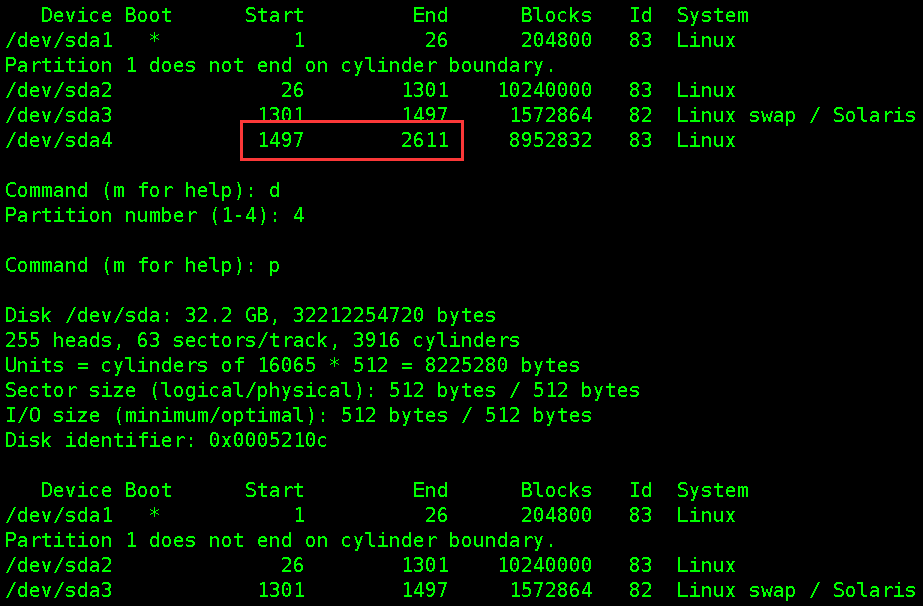
Das obige ist der detaillierte Inhalt vonVerwendung von fdisk zur Erweiterung der Partitionskapazität unter Linux. Für weitere Informationen folgen Sie bitte anderen verwandten Artikeln auf der PHP chinesischen Website!

